如何制作ICO图标
知识问答 2022-02-28 04:36:36 admin
这里介绍如何制作属于自己的个性图标,此篇指南可以为您解决这个问题

工具/材料
PS CS6
操作方法
【步骤01】
打开PS CS6点击“文件——新建”
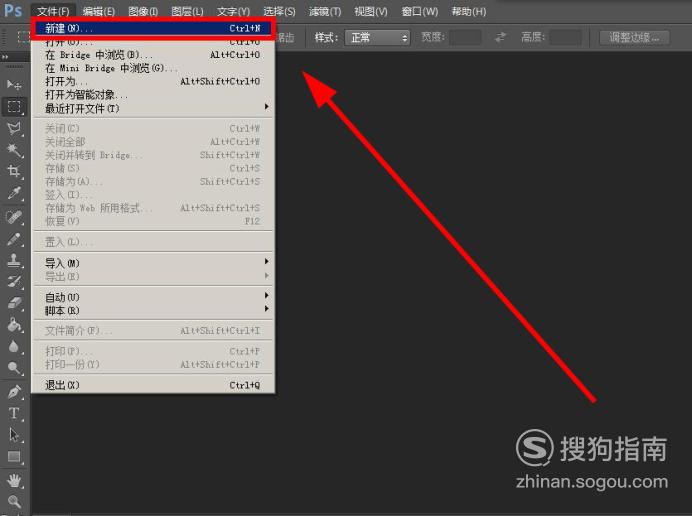
【步骤02】
自定义好名称;
在“预设”中,选择“自定”;
新建一个“宽度256像素,高度256像素,分辨率为72像素/英寸,颜色模式为RGB 8位”的文件,点击“确定”
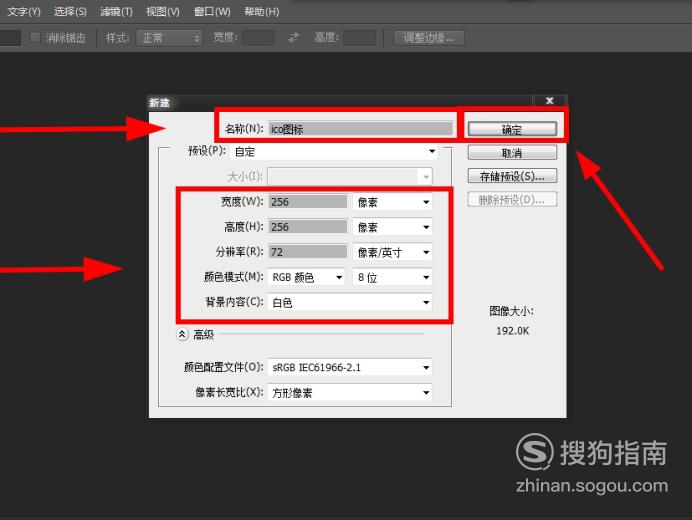
【步骤03】
新建好后,点击“缩放工具(如图所示)”将图片文件调整到大小合适的程度
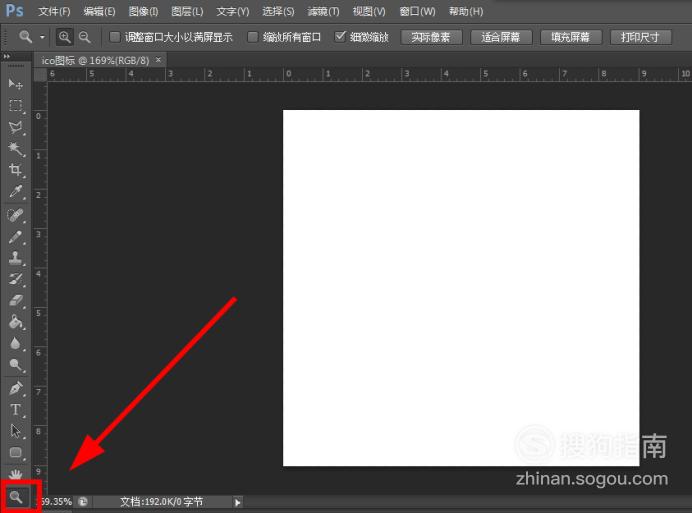
【步骤04】
调整好图片大小后,点击“圆角矩形工具”
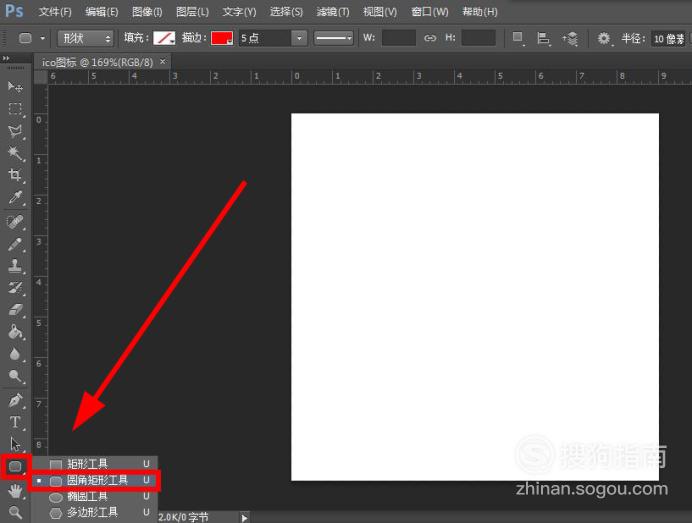
【步骤05】
绘制出形状后,选择形状的颜色,这里以黑色为例

【步骤06】
然后点击“编辑——自由变换路径”,调整好绘制的形状,调整到大小适中即可
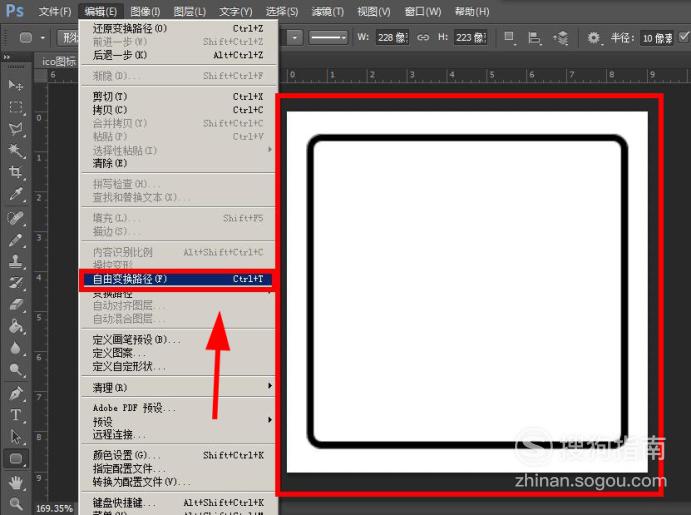
【步骤07】
随后点击“椭圆工具”按住“shift”键绘制出一个圆形图案
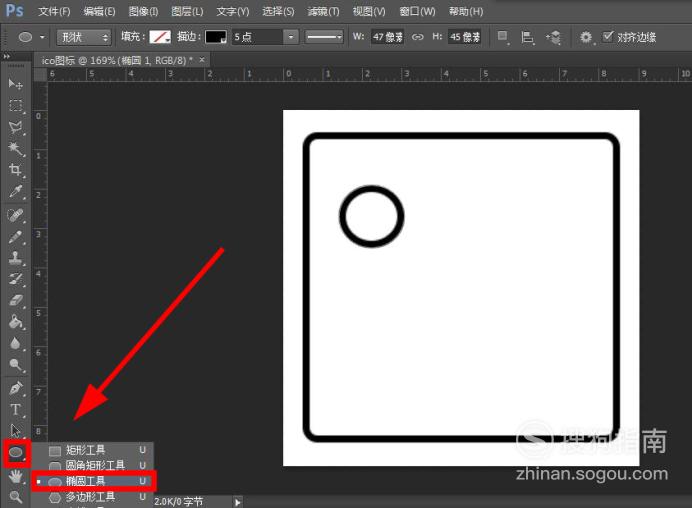
【步骤08】
接着选择钢笔工具,绘制出路径
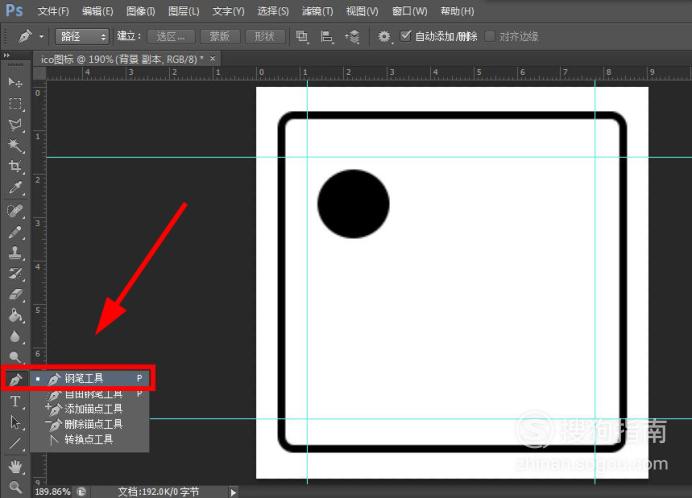
【步骤09】
绘制完路径后,鼠标右键,选择“填充路径”
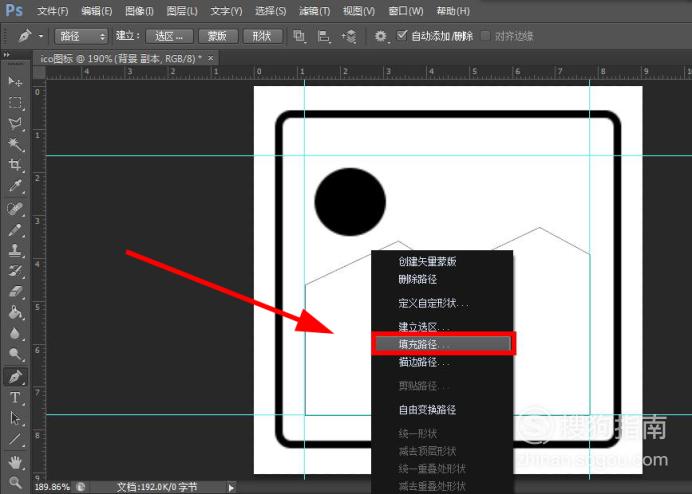
【步骤10】
选择好填充的颜色后,点击“确定”
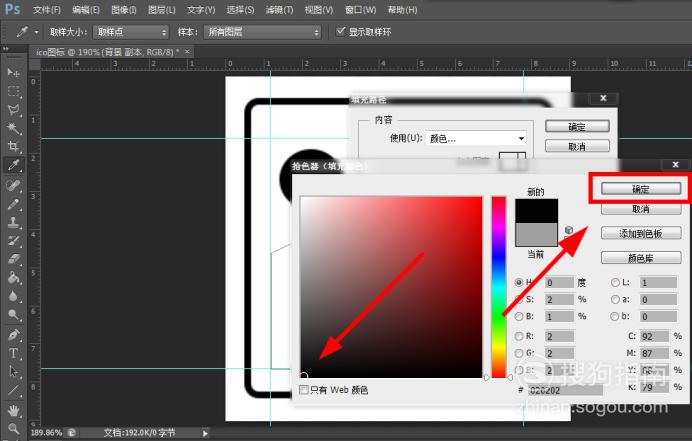
【步骤11】
填充好颜色后,进行描边加粗,根据自己需要选择加粗程度
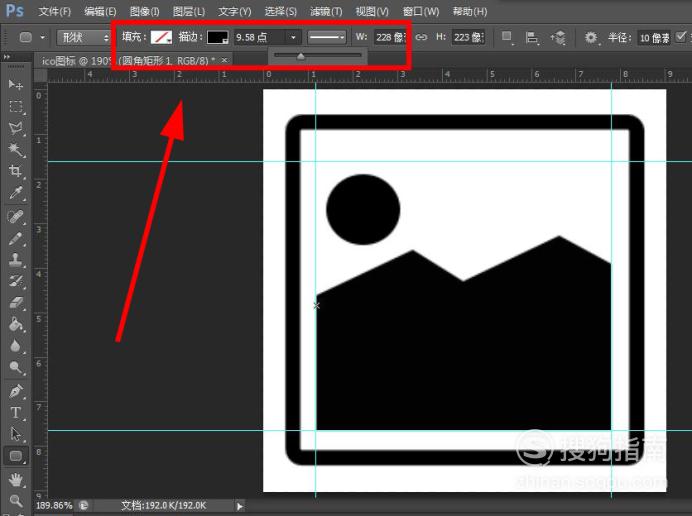
【步骤12】
完成加粗后,点击“背景橡皮擦工具”
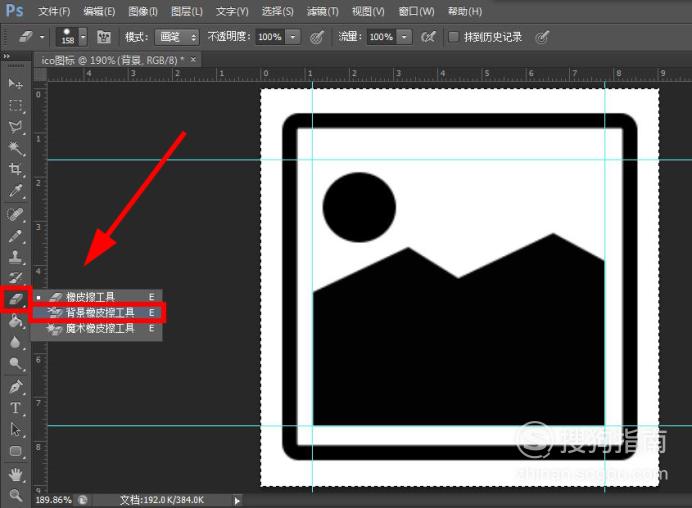
【步骤13】
擦除掉背景,保留透明,图标制作完成
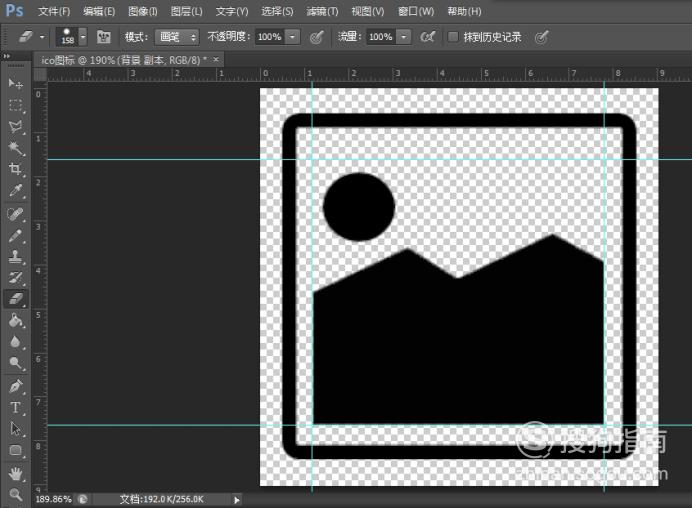
【步骤14】
将制作好的图标保存为ICO格式,点击“保存”
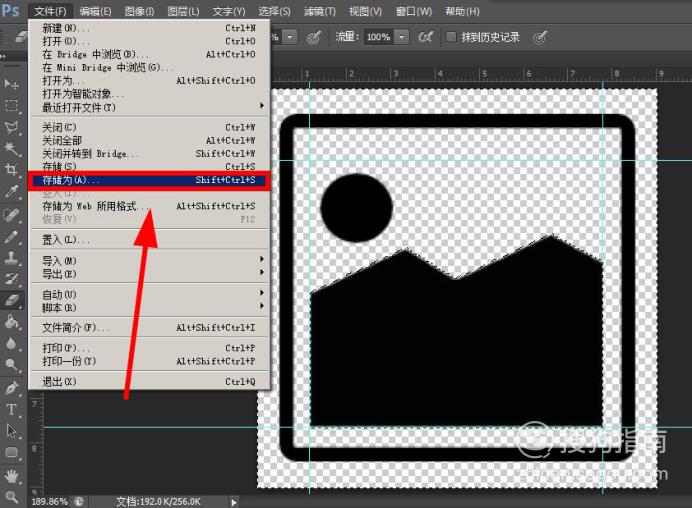
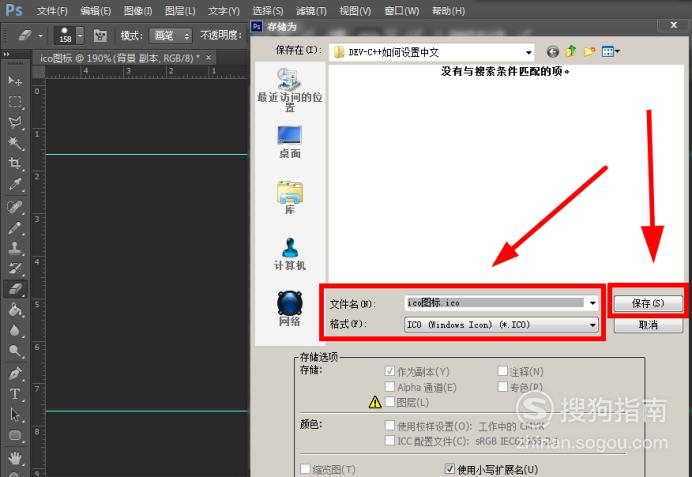
【步骤15】
在ICO保存选项中,选择第一项,点击“OK”
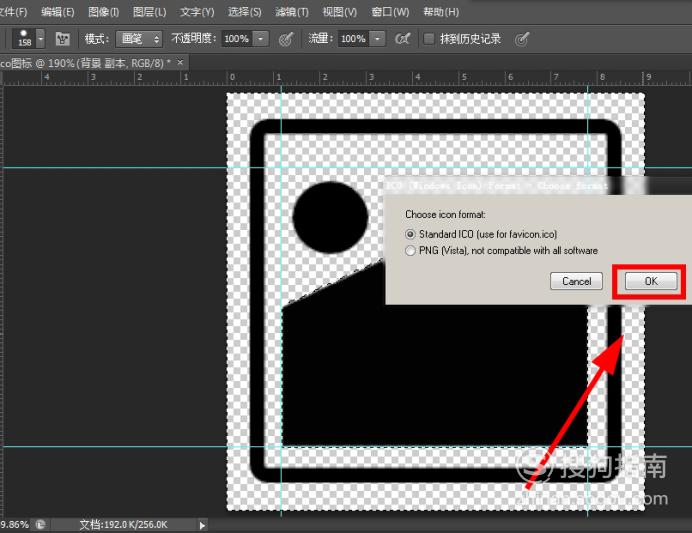
【步骤16】
新建好一个文件夹,点击“自定义——更改图标”,选择刚才制作好的ICO图标,点击“确定”
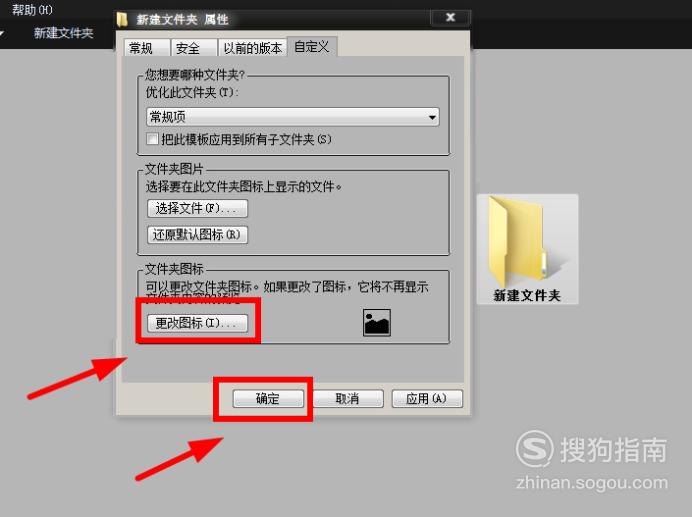
【步骤17】
可以看到成功将制作好的图标应用到文件夹中
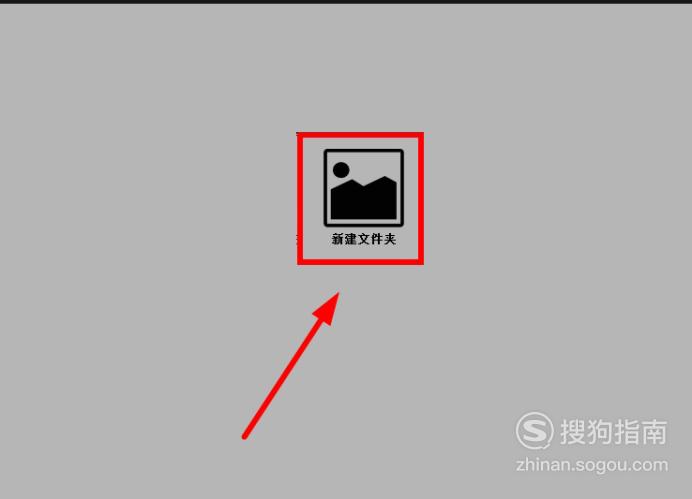
特别提示
用此方法也可以绘制出其他个性图标
将自己制作好的ICO图标应用到文件夹中就实现了图标的个性化
仅个人经历得出的结论
若有不足的话,还望指教
谢谢各位支持
标签:
相关文章
发表评论

评论列表